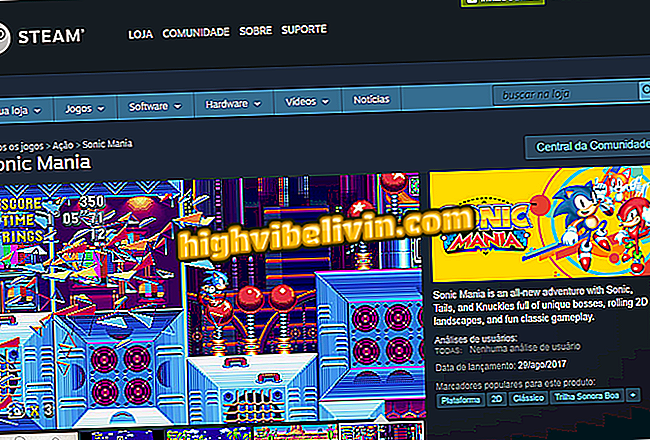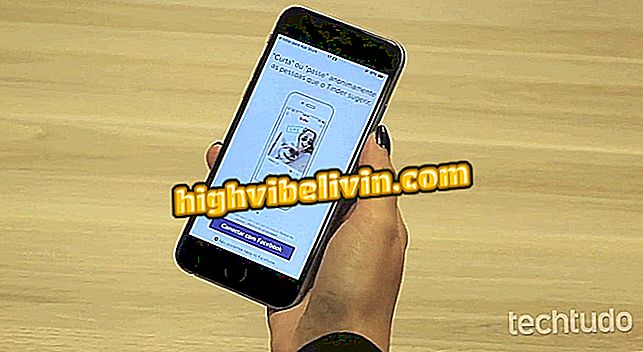TV'nizde Chromecast kilitleme? Muhtemel nedenleri ve nasıl çözüleceğini bilin
Chromecast, TV'yi akıllı telefona dönüştürmek için alternatif olarak çalışan bir cihazdır, ancak diğer elektronik cihazlar gibi arızaya da maruz kalır. Cihazın YouTube videolarını oynatırken veya PC görüntüsünü yansıtırken olduğu gibi bazı durumlarda çökmesi nadir değildir. Arıza zamanlarında, örneğin cihaz bağlantısı kesilebilir veya görüntü kalitesi düşebilir.
TV'nizde en yaygın Chromecast video bağlantısı, görüntüleme ve oynatma sorunlarını çözme konusunda sekiz ipucu için öğreticiye bakın.
Chromecast 1 veya 2: Google dongle'ın benzerliklerini ve farklılıklarını öğrenin

Chromecast: cihazı satın almak isteyenlere ipuçları
Chromecast'i yeniden başlat
Chromecast'te basit bir sıfırlama ile anlık bağlantının basit sorunları çözülebilir. Cihazın fiziksel düğmesini bulun ve birkaç saniye bekleyin. TV ekranı daha sonra anları siler. Chromecast yeniden başlatılacak ve bağlantıyı yeniden kurmaya çalışacaktır. Arıza devam ederse, bir sonraki adıma geçin.

Yeniden başlatmak için Chromecast fiziksel düğmesini kullanın
Wi-Fi sinyalini kontrol edin
Wi-Fi ağındaki hatalar, Chromecast arızasının en yaygın nedenlerindendir. TV ekranındaki ağ sinyal çubuğunun çok zayıf olduğunu kontrol edin. Öyleyse, aygıtı yönlendiriciye yaklaştırmak için adımlar atmanız gerekir.
Mümkünse, evdeki cihazların konumunu, TV veya diğer cihazların yarattığı engeller olmadan hava yoluyla doğrudan erişebilecekleri şekilde değiştirin. Oturma odanızın düzenine bağlı olarak, televizyon Chromecast'e gelen internet sinyalini engelleyebilir.
İle bir HDMI kablosu kullanın.
Chromecast'te küçük bir genişletici bulunur (Chromecast 1'de çıkarılabilir ve Chromecast 2'de sabitlenir), ancak cihazı TV'den ve yönlendiriciden daha uzakta bırakmak için daha uzun bir kablo satın alabilirsiniz. HDMI genişleticiler elektronik mağazasından satın alınabilir. Kullanmak için, bir tarafı Chromecast'e, diğerini TV'nizdeki HDMI bağlantı noktasına takın ve cihazınızı Google'dan ev geniş bant kaynağınıza yaklaştırın.

Chromecast'i yönlendiriciye yaklaştırmak için bir genişletici kullanın
Wi-Fi ağınızın performansını kontrol edin
Chromecast tarafından alınan sinyal yüksekse, bağlantının dengesini kontrol etmeniz gerekir. İlk girişim olarak yönlendiriciyi yeniden başlatın. Ardından, sorun çözülmediyse, cep telefonları ve bilgisayarlar gibi diğer aygıtların ağ bağlantısını kesin.
Ayrıca, aynı evde bulunan birisinin ağır dosyalar indirdiğinden veya video veya yüksek çözünürlüklü oyunlar yayınladığından emin olun. Yönlendiricinizin modeline bağlı olarak, bu etkinlikler ağı aşırı yükleyebilir ve Chromecast'in çalışma şeklini etkileyebilir.
En iyi kanalı keşfedin ve yönlendirici frekansını değiştirin
Chromecast 2, 5 GHz frekans bandındaki kanallarla uyumlu, daha az sıkışık olan çift bantlı Wi-Fi'yi destekler. Önce, Wi-Fi ağınızdaki en iyi bağlantı kanalını bulun ve ardından varsayılan frekansı değiştirmek için yönlendirici ayarlarına erişin. Bir sonraki adım, yeni kanalı test etmek ve cihazın gerçekten frenlemeyi durdurduğunu doğrulamak için Chromecast'i yeniden başlatmaktır.
Ethernet kablosu kullanın
Kararsız Wi-Fi ağları, Chromecast'inizdeki kablolu bağlantı kullanılarak atlanabilir. 4K videolarla uyumlu olan Chromecast Ultra, zaten Ethernet'ten kabloya ile birlikte gelir. Ayrıca, geleneksel modele bağlanmak için bir adaptör satın almak ve akışınıza daha kararlı bir bağlantı sağlamak için RJ45 fişini kullanmak mümkündür.

Chromecast'te bir Ethernet adaptörü kullanın
Chromecast'inizi doğrudan duvar prizine bağlayın.
Güç kaynağındaki arızalar Chromecast'in performansını da etkileyebilir. TV'yi kendi USB portuna bağlı bir cihaz kullanıyorsanız, cihazı doğrudan prize bağlamak için Chromecast'inizle gelen orijinal adaptörü kullanmayı deneyin. TV USB ile ilgili sorunlar, güç bağlantı noktasında çakışan özellikler gösterme eğiliminde olan eski veya bilinmeyen aygıtlarda daha yaygın olarak ortaya çıkabilir.
PC'deki ekran çözünürlüğünü ve videoları azaltın
Chromecast'iniz PC'nizden TV'nize video yansıtırken veya aktarırken çöküyorsa, en iyi sonucu elde etmek için çözünürlüğü değiştirebilirsiniz. Yansıtma durumunda, Google artık tarayıcı üzerinden akış kalitesini kontrol etmemektedir, bu nedenle kullanıcının Wi-Fi aracılığıyla daha az veri göndermek ve daha iyi performans elde etmek için bilgisayarın ekran ayarını manuel olarak değiştirmesi gerekir.
Video akışı gibi hizmetler yoluyla video akışı yaparken, bilgisayardan TV'ye aktarılacak dosyaların boyutunu azaltmak için bir dönüştürücü kullanılması önerilir. Genel olarak, 1 GB'den büyük dosyalar Chromecast arabelleğini hızlı bir şekilde tüketme ve görüntüyü dondurma eğilimindedir. Bu nedenle fikir, videoları 1GB işaretinin altında tutmaktır.
Smart TV veya Chromecast: hangisi daha iyi? Forumunda Keşfedin